Textur Wolken
©Bohne 20.08.2010
getestet von

|
Diesen Pfeil kannst du dir zur besseren Orientierung mitnehmen. |
Dieses Tutorial stammt allein aus meiner eigenen Handschrift
Es darf ohne meine Zustimmung weder kopiert noch auf anderen Seiten
zum Download angeboten werden.
Beginnen wir mit einem Graustufen-Bild
1) Öffne eine neue Datei (Strg+N) in der Größe 200 x 200 Pixel weiß.
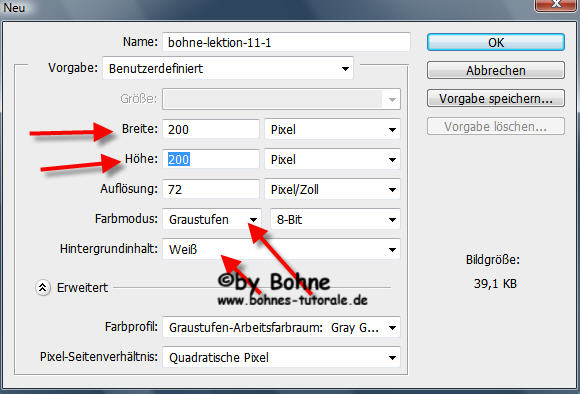
2) Gehe dann auf
Filter/Renderfilter/Differenz-Wolken. achte darauf, dass deine Vordergrund und Hintergrundfarbe
auf Schwarz und Weiß steht
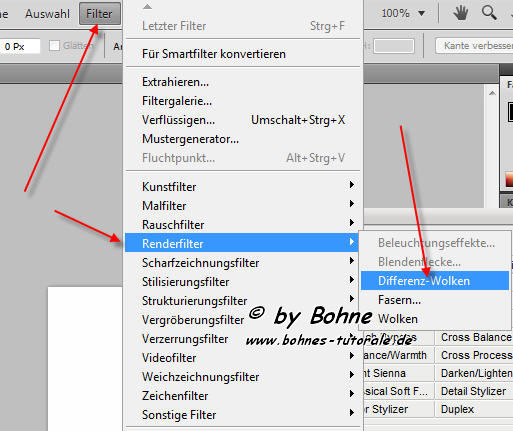

3) Gehe auf
Bild/Anpassen (Korrekturen) Tonwertkorrektur (Strg+L)
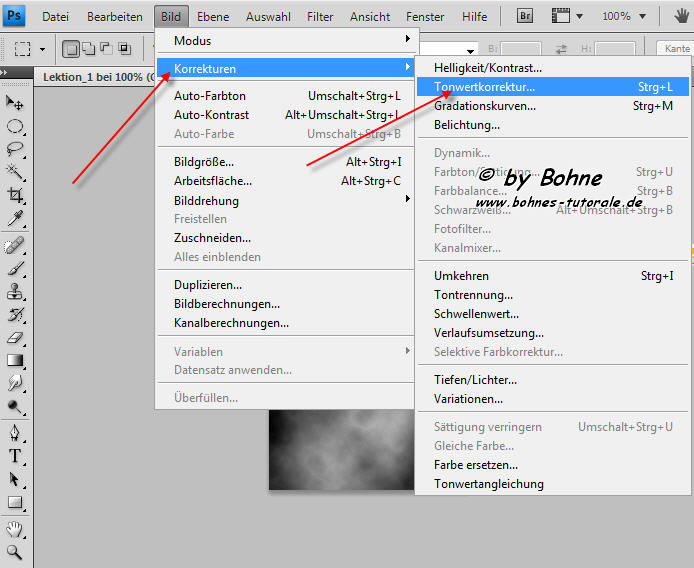
und ziehe das weiße rechte Dreieck bis zur ersten Zeichnung
Damit kannst Du die hellen Bereiche etwas hervorheben.
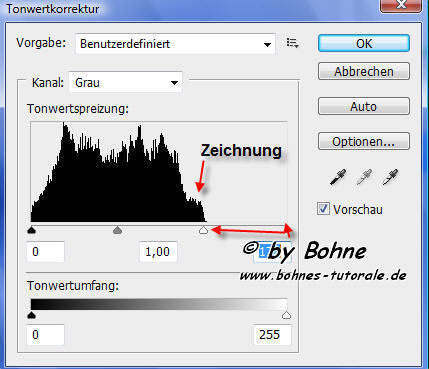
4) Gehe jetzt auf
Filter/Stilisierungsfilter/Relief
mit folgenden Werten :

5) gehe noch mal Bild/Anpassen (Korrekturen) Tonwertkorrektur (Strg+L)
und helle das Bild etwas auf

6) wandele dann das Graustufen Bild in ein RGB-Bild, für den nächsten Schritt.
Bild/Modus/RGB-Farbe
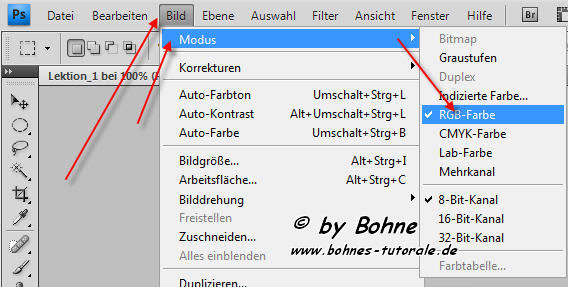
Zum Schluss geben wir unserer Textur noch eine andere Farbe.
Drücke dazu [STRG + U].
Klick auf das Kästchen 'Färben' und stelle dann folgende Werte ein:
(wenn du keine Änderung vornimmst wird automatisch in deine Vordergrundfarbe eingefärbt)
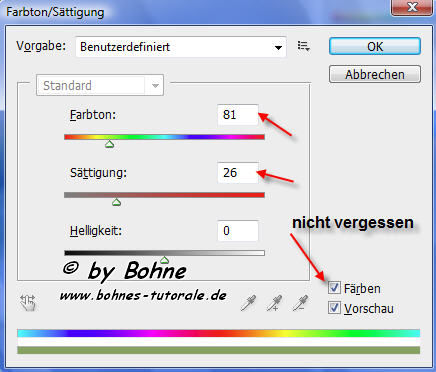
Hier ist mein Ergebnis
 
Ich hoffe es hat Dir Spaß gemacht !!
Dieses Tutorial ist hier registriert
mit der Reg.-Nummer
RegNr.Txn30Bhe2010PS


Hier weitere Varianten
Erstellt von meine Schülerin Blue
 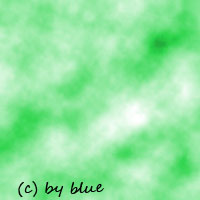 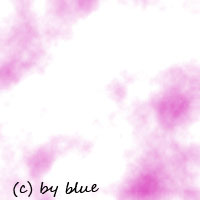
 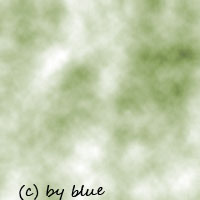
erstellt von meine Schülerin Floriana
  
 
|